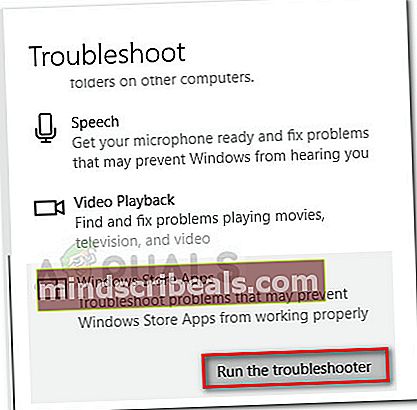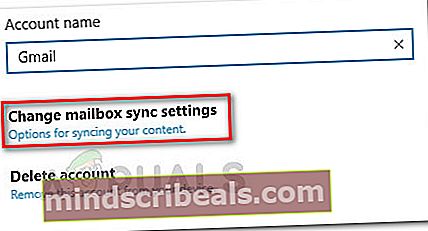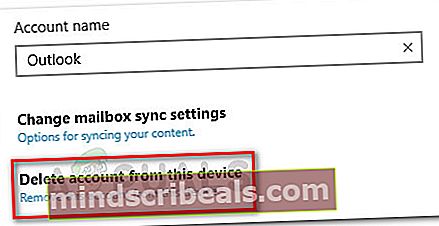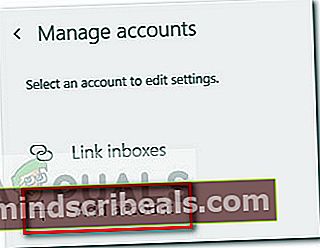Τρόπος διόρθωσης αποστολής / λήψης κωδικού σφάλματος 0x80072f89
ο κωδικός σφάλματος 0x80072f89 Συνήθως αντιμετωπίζουν οι χρήστες των Windows όταν δεν μπορούν να στείλουν ή να λάβουν νέα μηνύματα μέσω της εφαρμογής Windows Email. Το σφάλμα αναφέρεται ως επί το πλείστον στα Windows 10, αλλά υπάρχουν σπάνιες αναφορές που συμβαίνουν στα Windows 8.1.
Μετά τη διερεύνηση του προβλήματος και την εξέταση διαφόρων αναφορών χρηστών, φαίνεται ότι ο κωδικός σφάλματος σχετίζεται με πρόβλημα με το πιστοποιητικό SSL. Ωστόσο, λάβετε υπόψη ότι αυτό ισχύει μόνο εάν το παίρνετε0x80072f89 κωδικός σφάλματοςμέσα στην εφαρμογή Windows Mail.
Εάν αντιμετωπίζετε αυτήν τη στιγμή το συγκεκριμένο ζήτημα, αυτό το άρθρο θα σας βοηθήσει να αντιμετωπίσετε το πρόβλημα. Παρακάτω έχετε μια συλλογή μεθόδων που άλλοι χρήστες σε παρόμοια κατάσταση έχουν χρησιμοποιήσει για την επίλυση τουκωδικός σφάλματος 0x80072f89.Ακολουθήστε τις μεθόδους με τη σειρά μέχρι να βρείτε μια επιδιόρθωση που να είναι αποτελεσματική στην εξάλειψη του προβλήματος.
Μέθοδος 1: Εκτέλεση του εργαλείου αντιμετώπισης προβλημάτων των Windows Store
Ορισμένοι χρήστες κατάφεραν να επιλύσουν το πρόβλημα εκτελώντας το βοηθητικό πρόγραμμα αντιμετώπισης προβλημάτων των Windows Store Apps. Εάν το σφάλμα παρουσιάζεται λόγω ορισμένων δεδομένων εφαρμογής, το εργαλείο αντιμετώπισης προβλημάτων θα πρέπει να μπορεί να το εντοπίσει και να αντιμετωπίσει το ζήτημα.
Σημείωση: Αυτή η μέθοδος ισχύει μόνο στα Windows 10. Εάν έχετε παλαιότερη έκδοση των Windows, πραγματοποιήστε λήψη του βοηθητικού προγράμματος από αυτόν τον σύνδεσμο (εδώ) ή μεταβείτε κατευθείαν στο Μέθοδος 2.
Ακολουθεί ένας γρήγορος οδηγός για την εκτέλεση του Windows Store Apps Troubleshooter:
- Τύπος Πλήκτρο Windows + R για να ανοίξετε ένα πλαίσιο εκτέλεσης. Πληκτρολογήστε "ms-settings: αντιμετώπιση προβλημάτωνΚαι χτύπησε Εισαγω για να ανοίξετε το Αντιμετώπιση προβλημάτων καρτέλα του Ρυθμίσεις μενού.

- Στην καρτέλα Αντιμετώπιση προβλημάτων, κάντε κύλιση προς τα κάτω Βρείτε και διορθώστε άλλα προβλήματα, επιλέξτε Εφαρμογές Windows Store και κάντε κλικ στο Εκτελέστε το εργαλείο αντιμετώπισης προβλημάτων.
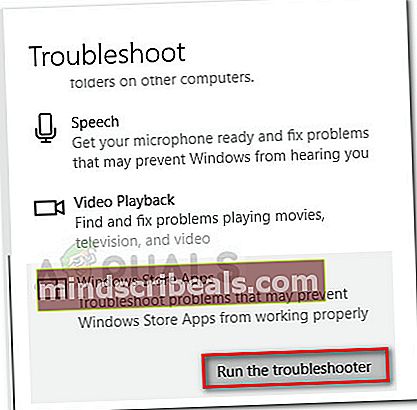
- Περιμένετε μέχρι να ολοκληρωθεί η σάρωση και, στη συνέχεια, κάντε κλικ στο Εφαρμόστε αυτήν την ενημέρωση κώδικα για την επίλυση τυχόν προβλημάτων που εντοπίστηκαν.
- Επανεκκινήστε τον υπολογιστή σας και δείτε εάν το πρόβλημα επιλύθηκε στην επόμενη εκκίνηση. Εάν εξακολουθείτε να αντιμετωπίζετε το πρόβλημα, συνεχίστε με την επόμενη μέθοδο παρακάτω.
Μέθοδος 2: Μεταφορά διακομιστών εισερχόμενων και εξερχόμενων αλληλογραφιών
Δεδομένου ότι το ζήτημα σχετίζεται κυρίως με το πιστοποιητικό SSL, το πρόβλημα πιθανότατα θα επιλυθεί εάν αποφασίσετε να μεταφέρετε διακομιστές εισερχόμενων και εξερχόμενων αλληλογραφιών. Μερικοί χρήστες που αντιμετωπίζουν τοκωδικός σφάλματος 0x80072f89το έχετε διορθώσει αμέσως χρησιμοποιώντας το ενσωματωμένο Ταχυδρομείο ρυθμίσεις για τη μεταφορά των συνδέσεων. Ακολουθεί ένας γρήγορος τρόπος για να το κάνετε αυτό:
- Ανοιξε το Εφαρμογή αλληλογραφίας και κάντε κλικ στο Ρυθμίσεις εικονίδιο (εικονίδιο με το γρανάζι). Στη συνέχεια, κάντε κλικ στο Διαχείριση λογαριασμών και κάντε κλικ στον λογαριασμό σας.
- Στις ρυθμίσεις λογαριασμού του email σας, κάντε κλικ στο Αλλαγή ρυθμίσεων συγχρονισμού γραμματοκιβωτίου.
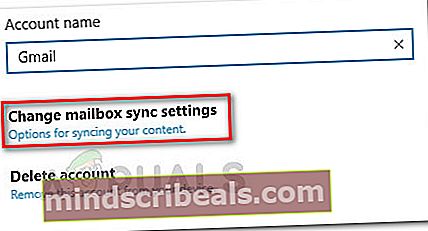
- Στο επόμενο παράθυρο, μετακινηθείτε προς τα κάτω και κάντε κλικ στο Iπληροφορίες διακομιστή εισερχόμενων και εξερχόμενων αλληλογραφιών (υπό Προηγμένες ρυθμίσεις γραμματοκιβωτίου).
- Προσθήκη θύρα: 995 στον διακομιστή εισερχόμενων μηνυμάτων σας. Εδώ είναι ένα παράδειγμα:
pop. * myserver.net *:995
Σημείωση: Εχε στο νου σου οτι * myserver.net * είναι απλά ένα σύμβολο κράτησης θέσης. Αντικαταστήστε το με το όνομα του διακομιστή σας.
- Προσθήκη θύρα: 465 στο δικό σου εξερχόμενος διακομιστής (smtp). Εδώ είναι ένα παράδειγμα:
smtpout. * myserver.net *: 465
Σημείωση: Το ίδιο όπως παραπάνω,* myserver.net * είναι απλά ένα σύμβολο κράτησης θέσης. Αντικαταστήστε το με το όνομα του διακομιστή σας.
- Αποθηκεύστε τις αλλαγές, επανεκκινήστε τον υπολογιστή σας και δείτε εάν το πρόβλημα έχει επιλυθεί κατά την επόμενη εκκίνηση. Εάν το πρόβλημα παραμένει, μεταβείτε στην τελική μέθοδο.
Μέθοδος 3: Δημιουργία νέου λογαριασμού αλληλογραφίας στο Windows Mail
Εάν το πρόβλημα προκαλείται από πιστοποιητικό ασφαλείας στο διακομιστή email σας που τα Windows θεωρούν ως άκυρα, το πρόβλημα θα επιλυθεί με τη δημιουργία νέου λογαριασμού email στο Windows Mail.
Ορισμένοι χρήστες κατάφεραν να επιλύσουν το ζήτημα μετά τη διαγραφή του λογαριασμού αλληλογραφίας από το Windows Mail και τη ρύθμιση ξανά χωρίς το Επιλογές SLL. Αυτό μπορεί να χαλαρώσει την ασφάλεια κατά των ανεπιθύμητων μηνυμάτων του email σας, αλλά είναι συνήθως αποτελεσματικό στην εξάλειψη του0x80072f89 κωδικός σφάλματος.
Ακολουθεί ένας γρήγορος οδηγός για το πώς να διαγράψετε τον λογαριασμό email και να τον ρυθμίσετε ξανά χωρίς τις επιλογές SLL:
- Ανοίξτε το Windows Email, κάντε κλικ στο Ρυθμίσεις τροχός και επιλέξτε Διαχείριση λογαριασμών.

- Κάντε κλικ στον λογαριασμό σας και μετά επιλέξτε Διαγραφή λογαριασμού από αυτήν τη συσκευή.
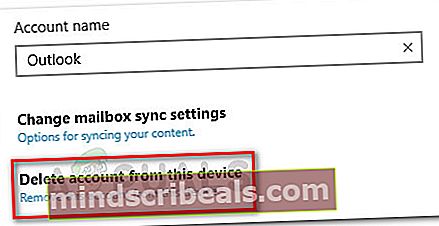
- Κάντε κλικ στο Διαγράφω κουμπί για να επιβεβαιώσετε την επιλογή σας. Μόλις διαγραφεί ο λογαριασμός, κάντε κλικ στο Ολοκληρώθηκε για να ολοκληρώσετε τη διαδικασία.
- Κάντε ξανά κλικ στον τροχό ρυθμίσεων, μεταβείτε στο Διαχείριση λογαριασμών και κάντε κλικ στο Προσθήκη λογαριασμού.
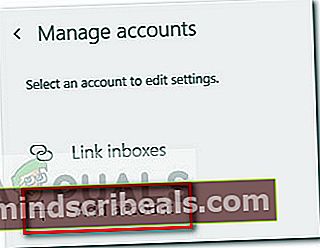
- Επιλέξτε τον πάροχο email σας και, στη συνέχεια, εισαγάγετε τα διαπιστευτήρια email σας για να ολοκληρώσετε τη διαδικασία. Βεβαιωθείτε ότι έχετε αποεπιλέξει κάθε πλαίσιο που σχετίζεται με πιστοποιητικά SSL, έτσι ώστε το ίδιο πιστοποιητικό να μην είναι πλέον πρόβλημα.
- Προσπαθήστε να στείλετε ένα email από τον πρόσφατα δημιουργημένο λογαριασμό email σας και να δείτε εάν το πρόβλημα επαναλαμβάνεται.